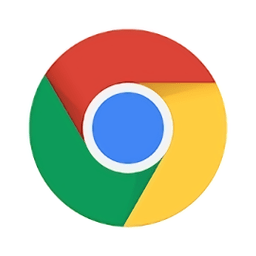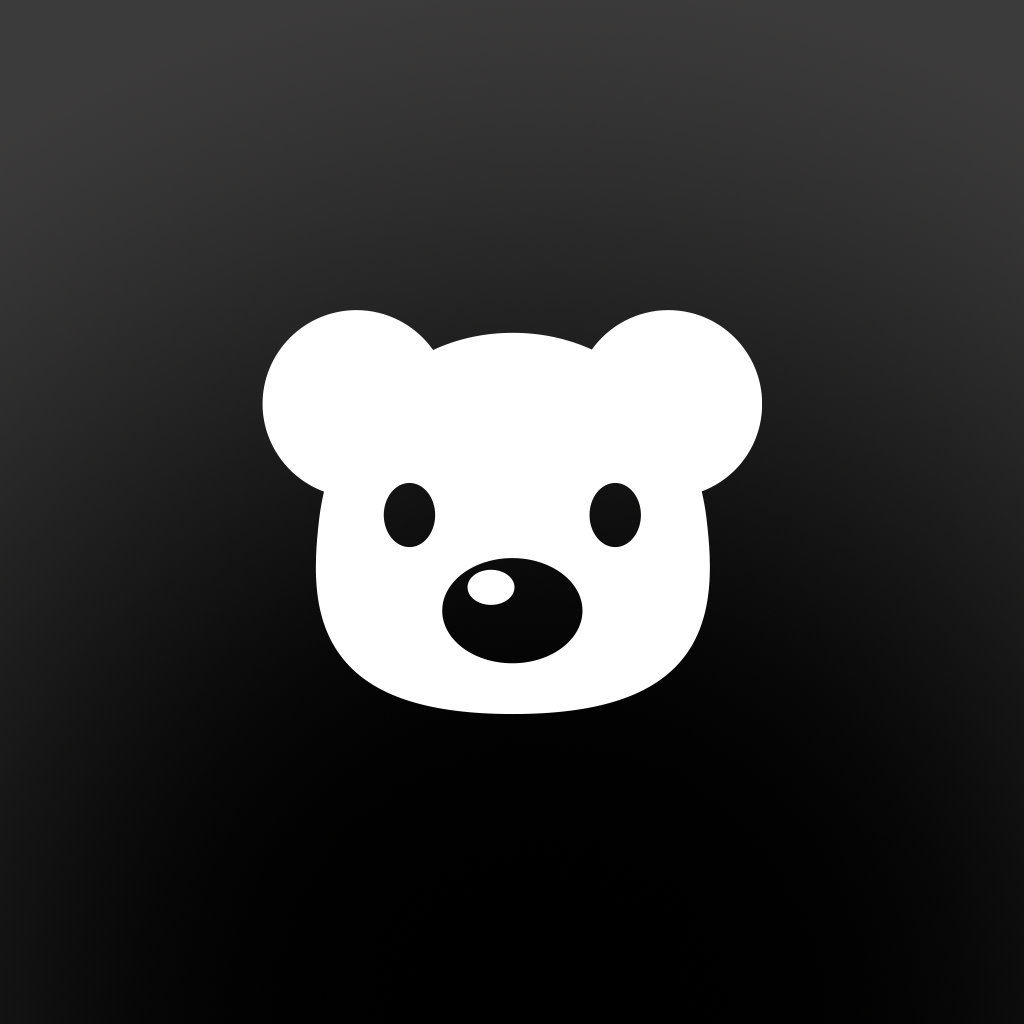微信头像无法更换?别急,这里有解决办法!
作者:佚名 来源:未知 时间:2025-04-21
当我们试图更换微信头像时,有时会遇到一些困难,比如点击保存后头像却没有变化,或者提示操作频繁等。这确实让人感到困惑和烦恼。不过,别担心,本文将详细介绍微信头像改不了的各种可能原因及解决办法,帮助你轻松解决这个问题。
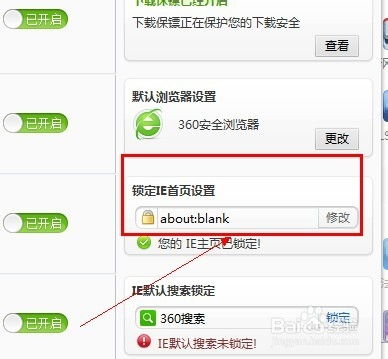
一、检查网络连接
首先,最常见的原因之一可能是你的网络连接不稳定。微信更换头像需要上传图片到服务器,如果网络信号不好,可能会导致上传失败。因此,请确保你的网络连接是稳定的。你可以尝试重新连接Wi-Fi或者切换到4G/5G网络,然后再试一次。
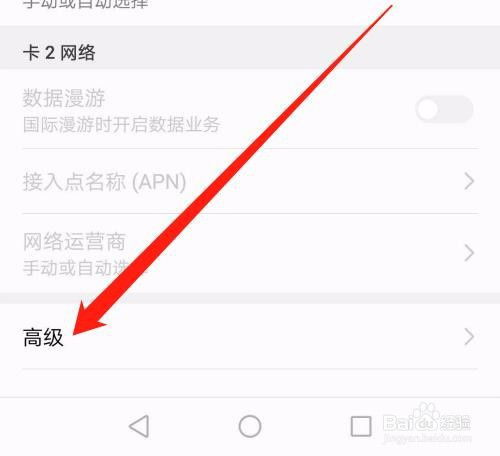
二、清理微信缓存
微信长时间使用后,会积累大量的缓存数据。这些缓存数据有时会导致微信的一些功能出现异常,包括更换头像。所以,清理一下微信的缓存或许能解决问题。
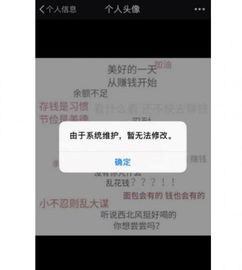
1. 安卓用户:打开手机设置,找到应用管理,选择微信,点击存储,然后选择清理缓存。
2. iOS用户:打开微信,依次点击“我”-“设置”-“通用”-“存储空间”,然后点击“清理微信缓存”。
清理完成后,重新打开微信,再次尝试更换头像。
三、检查微信版本
确保你使用的微信是最新版本。微信不断更新迭代,新版本可能修复了旧版本的一些bug。如果你的微信版本过旧,可能会遇到无法更换头像的问题。
1. 打开应用商店(安卓为应用商店,iOS为App Store)。
2. 搜索“微信”,查看是否有新版本可用。
3. 如果有新版本,点击更新。
更新完成后,重新登录微信,尝试更换头像。
四、关闭微信重新启动
有时候,简单的重新启动微信就能解决很多问题。关闭微信进程,然后重新打开,再次尝试更换头像。
1. 安卓用户:可以通过长按微信图标,选择“应用信息”,点击“强制停止”来关闭微信。
2. iOS用户:双击home键(全面屏手势为上滑并停留一下),找到微信图标,向上滑动关闭微信。
五、检查系统权限
安卓用户需要注意,如果微信没有获取到存储权限,可能会导致无法上传头像。请确保微信有访问存储的权限。
1. 打开手机设置,找到应用管理。
2. 选择微信,点击权限管理。
3. 确保存储权限是开启的。
如果存储权限被禁用,请开启它,然后重新尝试更换头像。
六、检查头像图片
有时候,问题可能出在头像图片本身。请确保你选择的图片符合微信的要求。
1. 图片大小:微信头像图片建议大小为正方形,且文件大小不要过大。过大的图片可能会导致上传失败。
2. 图片格式:建议使用常见的图片格式,如JPEG、PNG等。
3. 图片质量:确保图片清晰,不要有模糊或损坏的情况。
你可以尝试用其他图片更换头像,看是否能成功。
七、等待操作冷却时间
如果你在短时间内频繁尝试更换头像,微信可能会为了防止恶意操作而暂时锁定你的头像更换功能。这时,你需要等待一段时间,通常是24小时左右,然后再尝试更换头像。
八、检查是否被限制功能
如果你的微信账号因为某些原因被限制功能,可能会导致无法更换头像。这种情况下,你需要检查是否有收到微信团队的通知,或者登录微信安全中心查看账号状态。
如果确实被限制功能,你需要按照微信团队的提示进行申诉或等待解封。
九、联系微信客服
如果尝试了以上所有方法仍然无法解决问题,那么你可以考虑联系微信客服。微信客服团队会根据你的具体情况给出解决方案。
1. 打开微信,点击右下角的“我”。
2. 进入“设置”,选择“帮助与反馈”。
3. 在底部找到“联系客服”,描述你的问题并提交。
微信客服通常在24小时内会给出回复,你可以耐心等待。
十、其他注意事项
1. 避免第三方软件:不要使用第三方软件或插件来更换微信头像,这可能会导致账号被封禁。
2. 保护个人隐私:在更换头像时,注意不要泄露个人隐私信息,如家庭住址、电话号码等。
3. 遵守微信规定:确保你的头像符合微信的相关规定,不要使用违法、暴力、色的情等内容的图片。
结语
微信头像改不了的问题可能由多种原因导致,但只要你按照上述方法逐一排查,相信很快就能找到解决办法。如果问题依然存在,不要气馁,耐心联系微信客服,他们会为你提供专业的帮助。希望这篇文章能帮助你顺利更换微信头像,让你的微信界面焕然一新!
- 上一篇: 2022年北京冬奥会闭幕式直播观看渠道大全
- 下一篇: 如何扩建QQ空间农场的农田?